Nexus 7 購入レビュー | root化 Vol.7 – SDカードやUSBメモリが使える「StickMount」を導入、文字化けほか
公開日:
:
Google Nexus7
この記事にはアフィリエイト広告・広告が含まれています。
Nexus 7 の弱点とされている「USBホスト機能とSDスロットがない」ことの解決策として
有料で非root対応のアプリ「Nexus Media Importer」と
無料で要rootのアプリ「StickMount」があります。
今回は、root化した Nexus 7 に「StickMount」を導入した記録です。

root化 Vol.7–「StickMount」の使用方法
今回必要となるのは、上の画像にある「OTGケーブル」と呼ばれる
通常サイズのUSBメス と microUSBオス のあるケーブルです。
<準備・用意するアイテム>
- Nexus 7 本体
- OTGケーブル(ドコモ L-06C 付属品を使用)
- 保存メディア(SDカード、USBメモリなど)
- 日本語のテキストファイル(文字化け確認用)
- アプリ「StickMount」
先に文字化けを確認すべく日本語のファイル名で「.txt」を作成し
テストするUSBメモリへ保存しておきます。
- ファイル名:「タブクル.txt」
- ファイル内:「どーもテストです。」

次に、Google Play より「StickMount」をインストールして
アイテムを揃えたら導入テストの開始です。
「StickMount」の導入レビュー
アプリ「StickMount」をインストール後、Nexus 7 の microUSBにOTGケーブルを差し込みます。
すると下の画像にあるようなポップアップが表示されます。
ここでは、「OK」をタップしました。
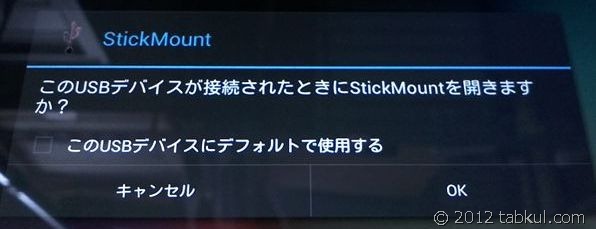
アプリ「SuperUser」がSU権限の要求を受け許可を求めてきます。
ここでは「許可」をタップしました。

すると「StickMount」がマウントを開始します。

マウントが完了しました。
ディレクトリ(フォルダ)は「/sdcard/usbStorage/sda1」が割り当てられました。
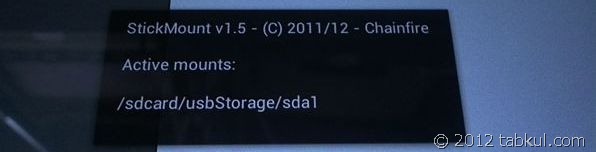
さっそく、ファイルマネージャーで確認してみます。
先ほどのディレクトリへ移動すると「sda1」が見つかりました。
しっかりマウントされていますね。
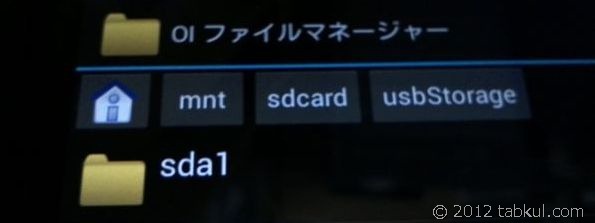
下の階層へ移動するとUSBメモリ内のファイルが閲覧できます、、、が
「タブクル.txt」というファイル名が「????.txt」になっています。
これが「StickMount 文字化け問題」ですね。
では、ファイル自体が壊れているのでしょうか、、、ファイル内を閲覧してみます。
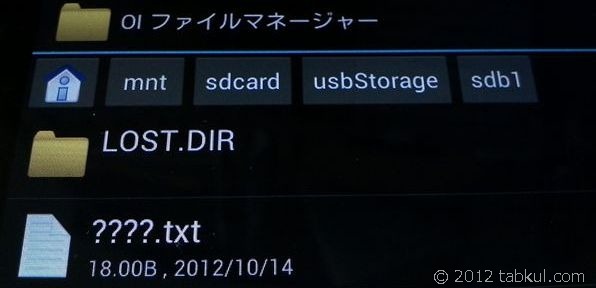
「????.txt」となっているファイルをタップして開いてみます。
すると「アプリケーションを選択」となっているので今回は「Document Viewer」を選択してみました。
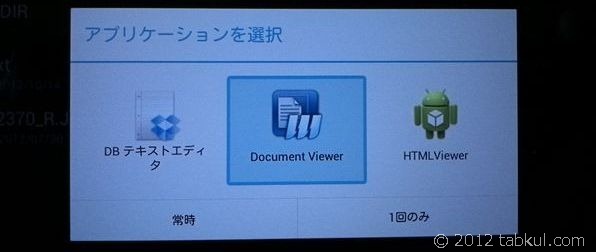
何やら文字化け風味が漂っていますが
エンコードを変更すれば解決しそうです。
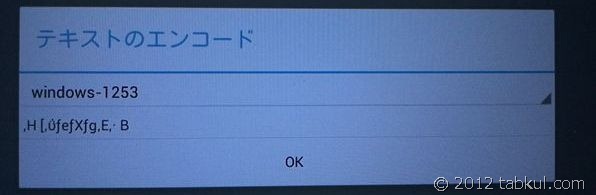
テキストエディタの秀丸ではデフォルトの文字エンコードを「Shift_JIS」にしていたので
「テキストのエンコード」にて「Shift_JIS」にしたところ適正な表示になりました。
(パソコンのテキストエディタが「UTF-8」なら「UTF-8」などエンコードを合わせる必要があります。)
そこで「OK」をタップしてみました。
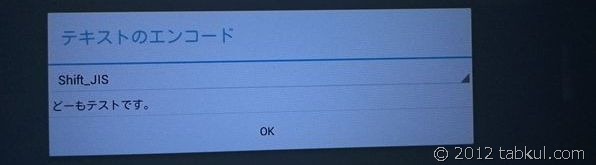
んーーー、、、
本文に関しては、文字化けという話ではなくエンコードを合わせただけの話なので
ファイル名の文字化けに関しては何も解決していません。
ファイル名を日本語にしなければ良いという根本的な話もありますが、、、
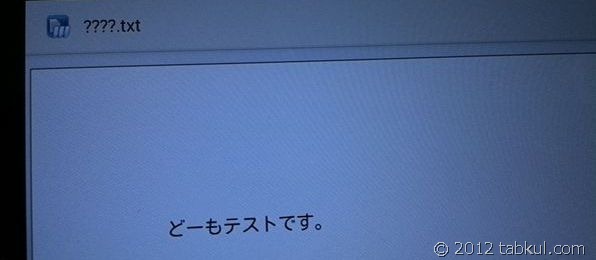
最後に「StickMount」のアプリ画面です。
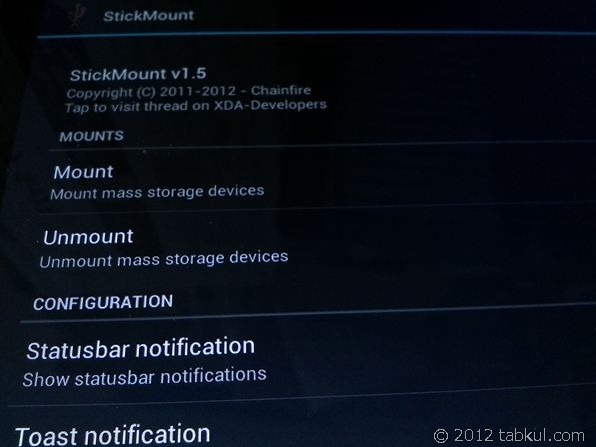
「StickMount」を使ってみた感想
アプリ「StickMount」の導入自体は簡単でしたが
アンマウント(Unmount)をタップしてもOTGケーブルのマウントが解除されないため
物理的に挿し直すと「sdb1」が追加でマウントされてしまいました。
- 1回目のマウント:「sda1」
- 2回目のマウント:「sdb1」
ということでアンマウントが適正に処理できていない感じでした。
さらっと触っただけなので調べれば何かしら方法があるかもしれません。
導入前は、直接パソコンにNexus 7 を繋いでデータを交換しており
OTGケーブルを使うまでもないと思いましたが
32~64GBのSDカードが認識されるのであれば
気軽にメディアデータを持ち運べて便利かもしれないと思いました。
編集後記
そういえば、今回私のデジタル一眼レフが持ちだされていて
午前中に記事が書けないと嘆いていたら、L-06Cの姿が!!
そこで何とかL-06Cのカメラで撮影して記事がかけました。
L-06Cのカメラは何気に3Dカメラなので
画像が飛び出るかも知れません
3D対応モニターの方は気をつけていただきたいと
記事の最後になって思いました。
(注:画像が飛び出るわけはありません。)
<これまでの道のり>
- root化 vol.1 – Nexus7 Toolkitとドライバーのインストール
- root化 vol.2 – Bootloader Unlock「ブートローダーアンロック」で保証も解除
- root化 vol.3 – SuperUser を手に入れろ!!
- root化 Vol.4 – ホーム画面をタブレットUI(横向き)にしよう!意外と便利
- root化 Vol.5 – Android 4.1.2(JZO54K)へ手動アップデートする方法
- root化 Vol.6 – Android 4.1.2(JZO54K)でのroot取得方法
追記(2012/10/14)
Nexus 7 のケースが届きました。
マグネットのスリープ問題とポケモンキーボードの相性チェックをしてみました。
Nexus 7 購入レビュー | カバー・ケース到着、マグネットのスリープ・チェック と ポケモンキーボードほか
この話には続きがあります。
Nexus 7 でワイヤレス・マウスが使えるかテストしてみました。
Nexus 7 購入レビュー | root化 Vol.8 – ワイヤレス・マウス で スクロールも出来た!そしてハングアップへ




















